CostMin Virus
![]() Geschreven door Tomas Meskauskas op (bijgewerkt)
Geschreven door Tomas Meskauskas op (bijgewerkt)
CostMin Virus verwijderingsinstructies
Wat is CostMin?
CostMin is een mogelijk ongewenste applicatie die zich installeert op de internet browsers van gebruikers (Internet Explorer, Google Chrome en Mozilla Firefox) wanneer gebruikers gratis software downloaden of installeren. De ontwikkelaars van deze adware gebruiken een misleidende software marketing methode genaamd 'bundling', hierdoor installerende de meeste internetgebruikers de CostMin plugin zonder hun toestemming. Na succesvolle infiltratie genereert deze add-on intrusieve coupon advertenties als gebruikers online shopping websites bezoeken.
Bijkomend registreert deze plugin de surfgeschiedenis van gebruikers op internet door het opslaan van de bezochte webpagina's en de activiteiten van gebruikers op deze pagina's (weergaves, kliks en zoekopdrachten). In sommige gevallen kan de informatie verzameld door CostMin en andere diensten persoonlijk identificeerbaar zijn en in sommige gevallen (zoals informatie over of uit pagina's op sociale media websites die gebruikers bezoeken) kan deze informatie gedeeld worden met externe partijen. Hoewel deze browser plugin belooft de surfervaring van gebruikers op internet te verbeteren door hem tijd of geld te laten besparen tijdens het online shoppen is het in werkelijkheid een mogelijk ongewenst programma dat intrusieve advertenties genereert en internetbrowsers vertraagt. De aanwezigheid van CostMin kan ernstige privacy-problemen veroorzaken en kan leiden tot risicovolle malware besmettingen - het is aanbevolen deze adware uit iemands internet browsers te verwijderen.
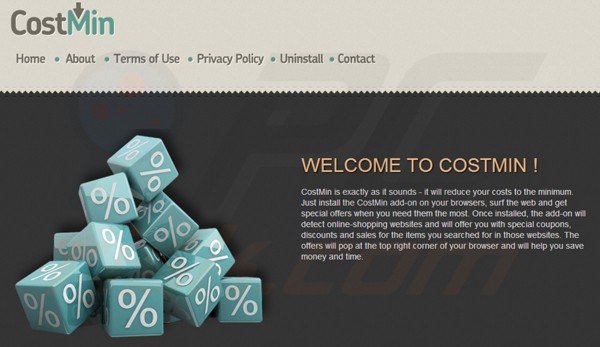
CostMin plugin is gelijkaardig aan andere adware die de internet browsers van gebruikers infiltreert via freeware downloads en ongewenste advertenties veroorzaakt, bijvoorbeeld Media View, Rebate Informer en Savings Bull. Computergebruikers zouden moeten weten dat tegenwoordig een meerderheid van de freeware download websites gebruik maakt van misleidende download-cliënten die de installatie aanbieden van geadverteerde browser plugins samen met het gekozen gratis programma. Hierdoor kan het roekeloos downloaden van freeware gemakkelijk leiden tot besmettingen met adware. Bij het downloaden van gratis software verzeker je je er best van de installatie van geadverteerde browser plug-ins af te wijzen. Bij het installeren van het reeds gedownloade programma kies je best steeds voor de "geavanceerde" of "aangepaste" installatie-opties in plaats van "snel" of "standaard", dit zal de installatie van gebundelde browser plugins aan het licht brengen en je zal de mogelijkheid hebben hun installatie af te wijzen. Computergberuikers die nu reeds CostMin advertenties en aanbiedingen zien tijdens het surfen op internet gebruiken best de hier geleverde verwijderingsgids om deze mogelijk ongewenste applicaties uit hun internet browsers te verwijderen.
Onmiddellijke automatische malwareverwijdering:
Handmatig de dreiging verwijderen, kan een langdurig en ingewikkeld proces zijn dat geavanceerde computer vaardigheden vereist. Combo Cleaner is een professionele automatische malware verwijderaar die wordt aanbevolen om malware te verwijderen. Download het door op de onderstaande knop te klikken:
▼ DOWNLOAD Combo Cleaner
De gratis scanner controleert of uw computer geïnfecteerd is. Om het volledige product te kunnen gebruiken moet u een licentie van Combo Cleaner kopen. Beperkte proefperiode van 7 dagen beschikbaar. Combo Cleaner is eigendom van en wordt beheerd door Rcs Lt, het moederbedrijf van PCRisk. Lees meer. Door het downloaden van software op deze website verklaar je je akkoord met ons privacybeleid en onze algemene voorwaarden.
Snelmenu:
- Wat is CostMin?
- STAP 1. Verwijder de CostMin mogelijk ongewenste applicaties via het Controle Paneel.
- STAP 2. Verwijder de CostMin advertenties uit Internet Explorer.
- STAP 3. Verwijder de CostMin advertenties uit Google Chrome.
- STAP 4. Verwijder de CostMin uit Mozilla Firefox.
- STAP 5. Verwijder de CostMin extensie uit Safari.
- STAP 6. Verwijder frauduleuze extensies uit Microsoft Edge.
CostMin virus verwijdering:
Windows 10 gebruikers:

Klik rechts in de linkerbenedenhoek, in het Snelle Toegang-menu selecteer Controle Paneel. In het geopende schem kies je Programma's en Toepassingen.
Windows 7 gebruikers:

Klik Start ("het Windows Logo" in de linkerbenedenhoek van je desktop), kies Controle Paneel. Zoek naar Programma's en toepassingen.
macOS (OSX) gebruikers:

Klik op Finder, in het geopende scherm selecteer je Applicaties. Sleep de app van de Applicaties folder naar de Prullenbak (die zich in je Dock bevindt), klik dan rechts op het Prullenbak-icoon en selecteer Prullenbak Leegmaken.
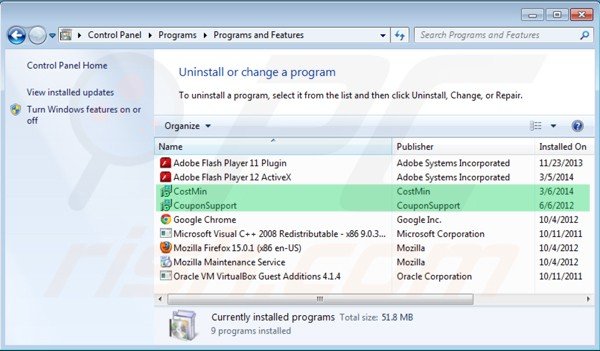
In het programma's verwijderen-scherm: zoek naar "Costmin" en "CouponSupport" selecteer deze verwijzing en klik op "Verwijderen" of "Deïnstalleren"
Na het verwijderen van deze mogelijk ongewenste applicatie die het Costmin advertenties veroorzaakt scan je best je computer op enige overblijvende onderdelen of mogelijke malware besmettingen. Aanbevolen malware verwijderingssoftware.
Verwijder CostMin uit internet browsers:
Video die toont hoe mogelijk ongewenste browser add-ons te verwijderen:
 Verwijder kwaadaardige add-ons uit Internet Explorer:
Verwijder kwaadaardige add-ons uit Internet Explorer:
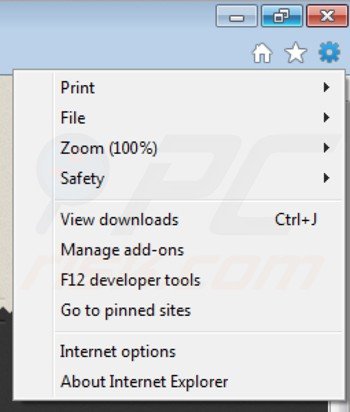
Klik op het "tandwiel" icoon ![]() (in de rechterbovenhoek van Internet Explorer) selecteer "Beheer Add-ons". Zoek naar "Costmin" en verwijder deze.
(in de rechterbovenhoek van Internet Explorer) selecteer "Beheer Add-ons". Zoek naar "Costmin" en verwijder deze.
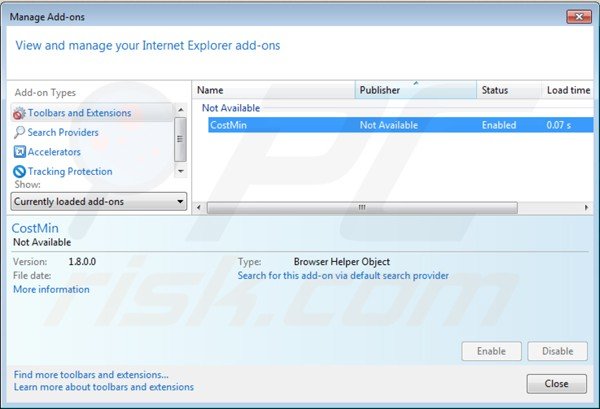
Optionele methode:
Als je problemen blijft hebben met het verwijderen van costmin ads and deals dan kan je je Internet Explorer instellingen terug op standaard zetten.
Windows XP gebruikers: Klik op Start, klik Uitvoeren, in het geopende scherm typ inetcpl.cpl. In het geopende scherm klik je op de Geavanceerd tab en dan klik je op Herstellen.

Windows Vista en Windows 7 gebruikers: Klik op het Windows logo, in de start-zoekbox typ inetcpl.cpl en klik op enter. In het geopende scherm klik je op de Geavanceerd tab en dan klik je op Herstellen.

Windows 8 gebruikers: Open Internet Explorer en klik op het "tandwiel" icoon. Selecteer Internet Opties. In het geopende scherm selecteer je de Geavanceerd-tab en klik je op de Herstellen-knop.

In het geopende scherm selecteer je de Geavanceerd-tab

Klik op de Herstellen-knop.

Bevestig dat je de Internet Explorer instellingen naar Standaard wil herstellen - Klik op de Herstellen-knop.

 Verwijder kwaadaardige extensies uit Google Chrome:
Verwijder kwaadaardige extensies uit Google Chrome:
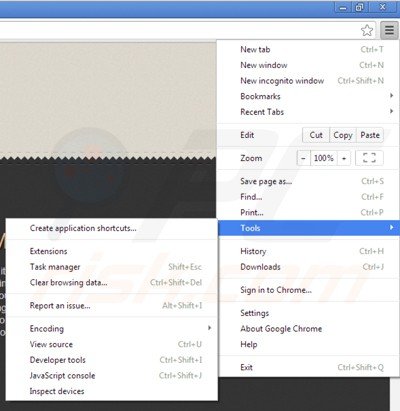
Klik op het Chrome menu icoon ![]() (rechterbovenhoek van Google Chrome) selecteer "Instellingen" en klik op "Extensies". Zoek naar "Costmin" selecteer deze en klik op een prullenbak-icoon.
(rechterbovenhoek van Google Chrome) selecteer "Instellingen" en klik op "Extensies". Zoek naar "Costmin" selecteer deze en klik op een prullenbak-icoon.
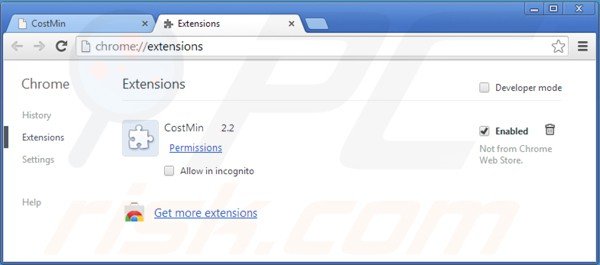
Optionele methode:
Als je problemen hebt met het verwijderen van costmin ads and deals, reset dan de instellingen van je Google Chrome browser. Klik op het Chrome menu icoon ![]() (in de rechterbovenhoek van Google Chrome) en selecteer Instellingen. Scroll naar onder. Klik op de link Geavanceerd....
(in de rechterbovenhoek van Google Chrome) en selecteer Instellingen. Scroll naar onder. Klik op de link Geavanceerd....

Nadat je helemaal naar benden hebt gescrolld klik je op Resetten (Instellingen terugzetten naar de oorspronkelijke standaardwaarden)-knop.

In het geopende scherm, bevestig dat je de Google Chrome instellingen wilt resetten door op de 'resetten'-knop te klikken.

 Verwijder kwaadaardige plugins uit Mozilla Firefox:
Verwijder kwaadaardige plugins uit Mozilla Firefox:
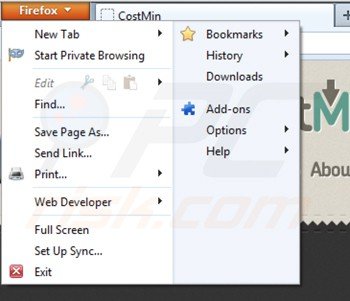
Klik op het Firefox menu ![]() (in de rechterbovenhoek van het hoofdscherm) selecteer "Add-ons." Klik op "Extensies," in het geopende scherm verwijder je "CostMin".
(in de rechterbovenhoek van het hoofdscherm) selecteer "Add-ons." Klik op "Extensies," in het geopende scherm verwijder je "CostMin".
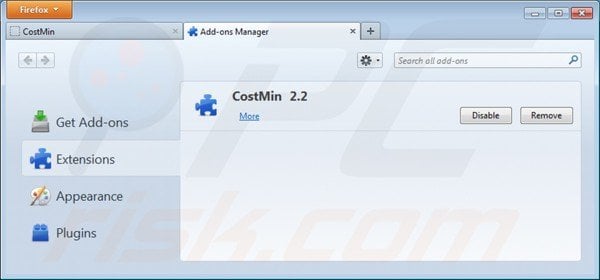
Optionele methode:
Computergebruikers die problemen blijven hebben met het verwijderen van costmin ads and deals kunnen de Mozilla Firefox instellingen naar standaard herstellen.
Open Mozilla Firefox, in de rechterbovenhoek van het hoofdvenster klik je op het Firefox menu ![]() , in het geopende keuzemenu kies je het Open Help Menu-icoon
, in het geopende keuzemenu kies je het Open Help Menu-icoon ![]()

Klik dan op Probleemoplossing-informatie.

In het geopende scherm klik je op de Firefox Herstellen knop.

In het geopende scherm bevestig je dat je de Mozilla Firefox instellingen naar Standaard wil herstellen door op de Herstellen-knop te klikken.

 Verwijder kwaadaardige extensies uit Safari:
Verwijder kwaadaardige extensies uit Safari:

Verzeker je ervan dat je Safari browser actief is, klik op het Safari menu en selecteer Voorkeuren….

In het geopende venster klik je op Extensies, zoek naar recent geïnstalleerde verdachte extensies, selecteer deze en klik op Verwijderen.
Optionele methode:
Verzeker je ervan dat je Safari browser actief is en klik op het Safari-menu. In het keuzemenu selecteer je Geschiedenis en Website Data verwijderen…

In het geopende scherm seleceer je alle geschiedenis en klik je op de Geschiedenis Verwijderen-knop.

 Kwaadaardige extensies verwijderen uit Microsoft Edge:
Kwaadaardige extensies verwijderen uit Microsoft Edge:

Klik op het menu-icoon in Edge ![]() (in de rechterbovenhoek van Microsoft Edge), kiest u "Extensies". Zoek recent geïnstalleerde en verdachte browser add-ons en klik op "Verwijderen" (onder hun naam).
(in de rechterbovenhoek van Microsoft Edge), kiest u "Extensies". Zoek recent geïnstalleerde en verdachte browser add-ons en klik op "Verwijderen" (onder hun naam).

Optionele methode:
Als u problemen blijft ondervinden met het verwijderen van de costmin ads and deals, herstel dan de instellingen van uw Microsoft Edge browser. Klik op het Edge menu-icoon ![]() (in de rechterbovenhoek van Microsoft Edge) en selecteer Instellingen.
(in de rechterbovenhoek van Microsoft Edge) en selecteer Instellingen.

In het geopende menu kiest u Opnieuw instellen.

Kies Instellingen naar hun standaardwaarden herstellen. In het geopende scherm bevestigt u dat u de instellingen van Microsoft Edge wilt herstellen door op de knop Opnieuw instellen te klikken.

- Als dat niet helpt, volg dan deze alternatieve instructies om de Microsoft Edge browser te herstellen.
Samenvatting:
 De meeste adware of mogelijk ongewenste applicaties infiltreren internetbrowsers van gebruikers via gratis software downloads. Merk op dat de veiligste bron voor het downloaden van gratis software de website van de ontwikkelaar is. Om de installatie van adware te vermijden wees je best erg oplettend met het downloaden of installeren van gratis software.Bij het installeren van het reeds gedownloaden gratis programma kies je best de aangepast of geavanceerde installatie-opties - deze stap zal zlle mogelijk ongewenste applicaties aan het licht brengen die werden geïnstalleerd samen met het gekozen gratis programma.
De meeste adware of mogelijk ongewenste applicaties infiltreren internetbrowsers van gebruikers via gratis software downloads. Merk op dat de veiligste bron voor het downloaden van gratis software de website van de ontwikkelaar is. Om de installatie van adware te vermijden wees je best erg oplettend met het downloaden of installeren van gratis software.Bij het installeren van het reeds gedownloaden gratis programma kies je best de aangepast of geavanceerde installatie-opties - deze stap zal zlle mogelijk ongewenste applicaties aan het licht brengen die werden geïnstalleerd samen met het gekozen gratis programma.
Hulp bij de verwijdering:
Als je problemen ervaart bij pogingen om costmin ads and deals van je computer te verwijderen, vraag dan om hulp in ons malware verwijderingsforum.
Post een commentaar:
Als je bijkomende informatie hebt over costmin ads and deals of z'n verwijdering, gelieve je kennis dan te delen in de onderstaande commentaren.
Bron: https://www.pcrisk.com/removal-guides/7646-costmin-virus
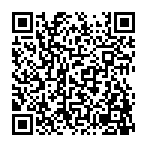
▼ Toon discussie